Che cosa è S.coldsearch?
S.coldsearch, noto anche come ricerca di OZIP, può apparire come un provider di ricerca legittima, ma vi assicuriamo, che non è. È classificato come un browser hijacker, perché può cambiare voi web preferenze del browser senza il vostro permesso. Il dirottatore è compatibile con tutti i browser più diffusi tra cui Google Chrome, Mozilla Firefox e altri. È puntato su generazione di traffico web, che significa che sarà non solo modificare le impostazioni, ma anche causare altri disturbi quali annunci senza fine, redirect e molto altro. Suggeriamo che sbarazzarsi di S.coldsearch e tornare alla normale navigazione online senza inutili interruzioni.
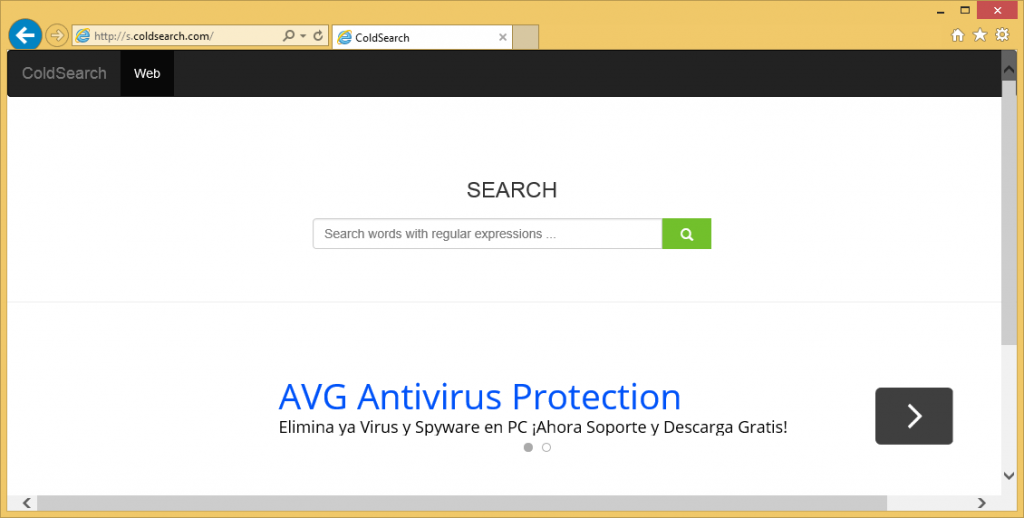
Come funziona S.coldsearch?
S.coldsearch funziona come la maggior parte altri browser hijacker. Il sintomo principale è la modifica di impostazioni del browser, più specificamente, esso commuta la home page e il motore di ricerca predefinito al S.coldsearch. Il sito Web contiene una casella di ricerca, i parametri di ricerca e collegamenti a circa, EULA e Privacy. Se si fa clic su, scoprirete che il dirottatore appartiene alla tecnologia Zoekyu, una piattaforma di servizio per inserzionisti ed editori. Di conseguenza, non dovrebbe essere sorprendente a voi dopo l’arrivo di dirottatore, sono stato incontrare sempre di più gli annunci pubblicitari. Il dirottatore inserisce annunci in tutte le pagine visitate, non importa quello che sono. Non si dovrebbe cliccare su questi annunci, perché non tutti di loro sono sicuri. Sarebbe meglio eliminare S.coldsearch annunci dal tuo browser e quindi migliorare il tuo livello di sicurezza online.
Oltre che i sintomi già citato, il dirottatore utilizza anche tracking cookie per raccogliere dati sulle vostre abitudini. Questi dati possono essere utilizzati per finalità di marketing e venduti a terzi. Inoltre, il dirottatore è responsabile di rallentare la velocità di connessione e il computer di Internet. È chiaro che hai ragioni più che sufficienti per eliminare S.coldsearch subito.
Come rimuovere S.coldsearch?
Per fortuna, hijacker del browser non sono dannosi, così si dovrebbe essere in grado di terminare S.coldsearch manualmente. Tutto quello che dovete fare è disinstallare l’applicazione che è venuto in bundle con il dirottatore e ripristinare le impostazioni del browser in seguito. Potete seguire le istruzioni qui di seguito l’articolo che spiegano questo processo in dettaglio. Soluzione alternativa è cancellare S.coldsearch automaticamente. Questo può essere fatto con l’aiuto dell’utilità anti-malware fornito sulla nostra pagina Web. Esso sarà la scansione del computer, individuare tutti i file indesiderati e programmi e rimuovere S.coldsearch insieme a loro. Oltre alla pulizia del sistema, l’utilità anche rimarrà utile in futuro. È dotato di varie funzioni tra cui la protezione in tempo reale online, che vi aiuterà a mantenere che il tuo PC sicuro e protetto in ogni momento.
Offers
Scarica lo strumento di rimozioneto scan for S.coldsearchUse our recommended removal tool to scan for S.coldsearch. Trial version of provides detection of computer threats like S.coldsearch and assists in its removal for FREE. You can delete detected registry entries, files and processes yourself or purchase a full version.
More information about SpyWarrior and Uninstall Instructions. Please review SpyWarrior EULA and Privacy Policy. SpyWarrior scanner is free. If it detects a malware, purchase its full version to remove it.

WiperSoft dettagli WiperSoft è uno strumento di sicurezza che fornisce protezione in tempo reale dalle minacce potenziali. Al giorno d'oggi, molti utenti tendono a scaricare il software gratuito da ...
Scarica|più


È MacKeeper un virus?MacKeeper non è un virus, né è una truffa. Mentre ci sono varie opinioni sul programma su Internet, un sacco di persone che odiano così notoriamente il programma non hanno ma ...
Scarica|più


Mentre i creatori di MalwareBytes anti-malware non sono stati in questo business per lungo tempo, essi costituiscono per esso con il loro approccio entusiasta. Statistica da tali siti come CNET dimost ...
Scarica|più
Quick Menu
passo 1. Disinstallare S.coldsearch e programmi correlati.
Rimuovere S.coldsearch da Windows 8
Clicca col tasto destro del mouse sullo sfondo del menu Metro UI e seleziona App. Nel menu App clicca su Pannello di Controllo e poi spostati su Disinstalla un programma. Naviga sul programma che desideri cancellare, clicca col tasto destro e seleziona Disinstalla.


Disinstallazione di S.coldsearch da Windows 7
Fare clic su Start → Control Panel → Programs and Features → Uninstall a program.


Rimozione S.coldsearch da Windows XP:
Fare clic su Start → Settings → Control Panel. Individuare e fare clic su → Add or Remove Programs.


Rimuovere S.coldsearch da Mac OS X
Fare clic sul pulsante Vai nella parte superiore sinistra dello schermo e selezionare applicazioni. Selezionare la cartella applicazioni e cercare di S.coldsearch o qualsiasi altro software sospettoso. Ora fate clic destro su ogni di tali voci e selezionare Sposta nel Cestino, poi destra fare clic sull'icona del cestino e selezionare Svuota cestino.


passo 2. Eliminare S.coldsearch dal tuo browser
Rimuovere le estensioni indesiderate dai browser Internet Explorer
- Apri IE, simultaneamente premi Alt+T e seleziona Gestione componenti aggiuntivi.


- Seleziona Barre degli strumenti ed estensioni (sul lato sinistro del menu). Disabilita l’estensione non voluta e poi seleziona Provider di ricerca.


- Aggiungine uno nuovo e Rimuovi il provider di ricerca non voluto. Clicca su Chiudi. Premi Alt+T di nuovo e seleziona Opzioni Internet. Clicca sulla scheda Generale, cambia/rimuovi l’URL della homepage e clicca su OK.
Cambiare la Home page di Internet Explorer se è stato cambiato da virus:
- Premi Alt+T di nuovo e seleziona Opzioni Internet.


- Clicca sulla scheda Generale, cambia/rimuovi l’URL della homepage e clicca su OK.


Reimpostare il browser
- Premi Alt+T.


- Seleziona Opzioni Internet. Apri la linguetta Avanzate.


- Clicca Reimposta. Seleziona la casella.


- Clicca su Reimposta e poi clicca su Chiudi.


- Se sei riuscito a reimpostare il tuo browser, impiegano un reputazione anti-malware e scansione dell'intero computer con esso.
Cancellare S.coldsearch da Google Chrome
- Apri Chrome, simultaneamente premi Alt+F e seleziona Impostazioni.


- Seleziona Strumenti e clicca su Estensioni.


- Naviga sul plugin non voluto, clicca sul cestino e seleziona Rimuovi.


- Se non siete sicuri di quali estensioni per rimuovere, è possibile disattivarli temporaneamente.


Reimpostare il motore di ricerca homepage e predefinito di Google Chrome se fosse dirottatore da virus
- Apri Chrome, simultaneamente premi Alt+F e seleziona Impostazioni.


- Sotto a All’avvio seleziona Apri una pagina specifica o un insieme di pagine e clicca su Imposta pagine.


- Trova l’URL dello strumento di ricerca non voluto, cambialo/rimuovilo e clicca su OK.


- Sotto a Ricerca clicca sul pulsante Gestisci motori di ricerca.Seleziona (o aggiungi e seleziona) un nuovo provider di ricerca e clicca su Imposta predefinito.Trova l’URL dello strumento di ricerca che desideri rimuovere e clicca sulla X. Clicca su Fatto.




Reimpostare il browser
- Se il browser non funziona ancora il modo che si preferisce, è possibile reimpostare le impostazioni.
- Premi Alt+F.


- Premere il tasto Reset alla fine della pagina.


- Toccare il pulsante di Reset ancora una volta nella finestra di conferma.


- Se non è possibile reimpostare le impostazioni, acquistare un legittimo anti-malware e la scansione del PC.
Rimuovere S.coldsearch da Mozilla Firefox
- Simultaneamente premi Ctrl+Shift+A per aprire Gestione componenti aggiuntivi in una nuova scheda.


- Clicca su Estensioni, trova il plugin non voluto e clicca su Rimuovi o Disattiva.


Cambiare la Home page di Mozilla Firefox se è stato cambiato da virus:
- Apri Firefox, simultaneamente premi i tasti Alt+T e seleziona Opzioni.


- Clicca sulla scheda Generale, cambia/rimuovi l’URL della Homepage e clicca su OK.


- Premere OK per salvare le modifiche.
Reimpostare il browser
- Premi Alt+H.


- Clicca su Risoluzione dei Problemi.


- Clicca su Reimposta Firefox -> Reimposta Firefox.


- Clicca su Finito.


- Se si riesce a ripristinare Mozilla Firefox, scansione dell'intero computer con un affidabile anti-malware.
Disinstallare S.coldsearch da Safari (Mac OS X)
- Accedere al menu.
- Scegliere Preferenze.


- Vai alla scheda estensioni.


- Tocca il pulsante Disinstalla accanto il S.coldsearch indesiderabili e sbarazzarsi di tutte le altre voci sconosciute pure. Se non siete sicuri se l'estensione è affidabile o no, è sufficiente deselezionare la casella attiva per disattivarlo temporaneamente.
- Riavviare Safari.
Reimpostare il browser
- Tocca l'icona menu e scegliere Ripristina Safari.


- Scegli le opzioni che si desidera per reset (spesso tutti loro sono preselezionati) e premere Reset.


- Se non è possibile reimpostare il browser, eseguire la scansione del PC intero con un software di rimozione malware autentico.
Site Disclaimer
2-remove-virus.com is not sponsored, owned, affiliated, or linked to malware developers or distributors that are referenced in this article. The article does not promote or endorse any type of malware. We aim at providing useful information that will help computer users to detect and eliminate the unwanted malicious programs from their computers. This can be done manually by following the instructions presented in the article or automatically by implementing the suggested anti-malware tools.
The article is only meant to be used for educational purposes. If you follow the instructions given in the article, you agree to be contracted by the disclaimer. We do not guarantee that the artcile will present you with a solution that removes the malign threats completely. Malware changes constantly, which is why, in some cases, it may be difficult to clean the computer fully by using only the manual removal instructions.
